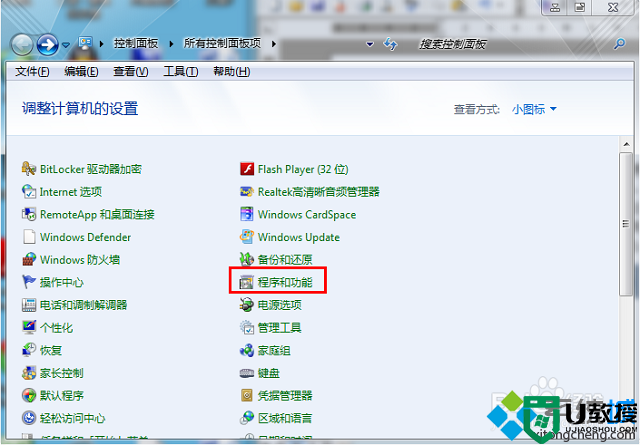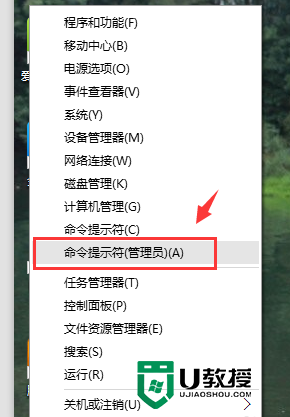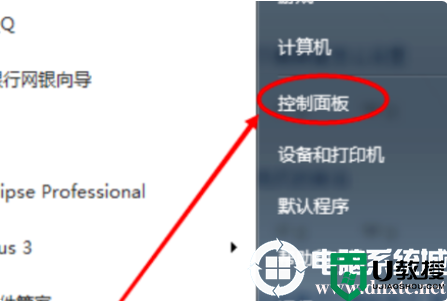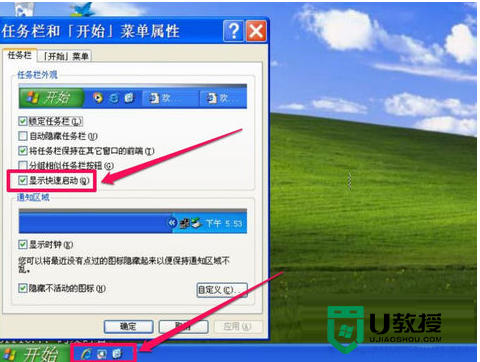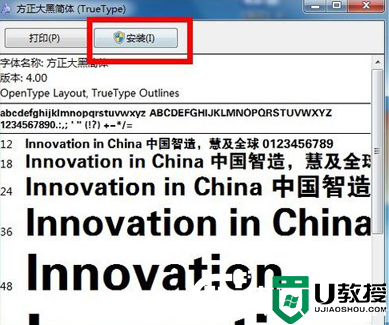win7系统电脑快速启动栏应该如何开启具体解决方法
时间:2024-02-05作者:bianji
电脑的出现给我们的生活带来了很多便利,为了更好地使用电脑,有朋友问,win7系统的快速启动栏应该怎么开启呢?今天小编就教教大家应该怎么做。
win7系统电脑快速启动栏应该如何开启具体解决方法:
1.进入win7系统桌面,在任务栏位置点击鼠标右键。

2.点击“工具栏”,然后“新建工具栏”。
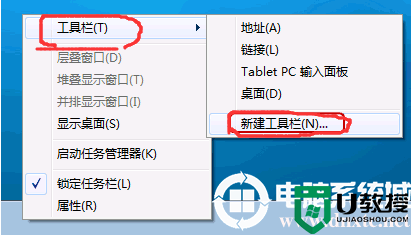
3.在文件夹中输入路径:%userprofile%\AppData\Roaming\Microsoft\Internet Explorer\Quick Launch,按回车键。
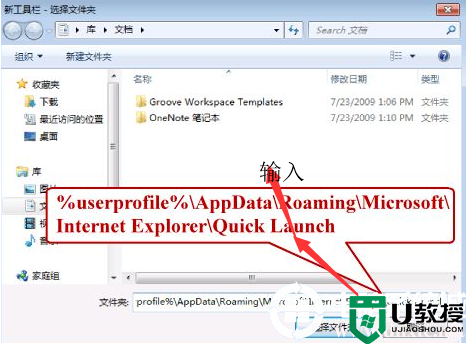
4.返回任务栏点击鼠标篇右键,取消勾选“锁定任务栏”。
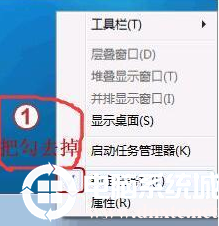
5.在Quick Launch的位置点击右键,取消勾选显示文本和显示标题。
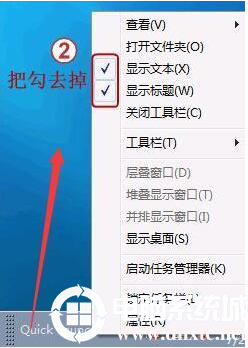
6.把快速启动栏往左拖到不能再拖的位置。

7.把任务栏往右拖,快速启动栏就自动到了最左边。

8.将原先任务栏中的程序去掉,右键点击程序图标,点击将此程序从任务栏解锁。
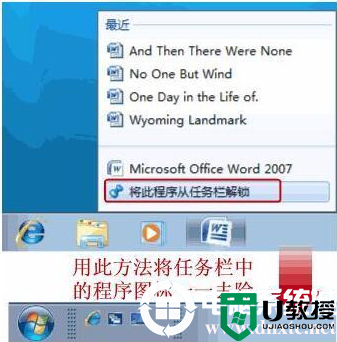
9.在任务栏点击鼠标右键,再点击“锁定任务栏”完成操作。

以上就是如何开启快速启动栏的具体方法,希望对大家有所帮助。更多精彩请关注电脑系统城